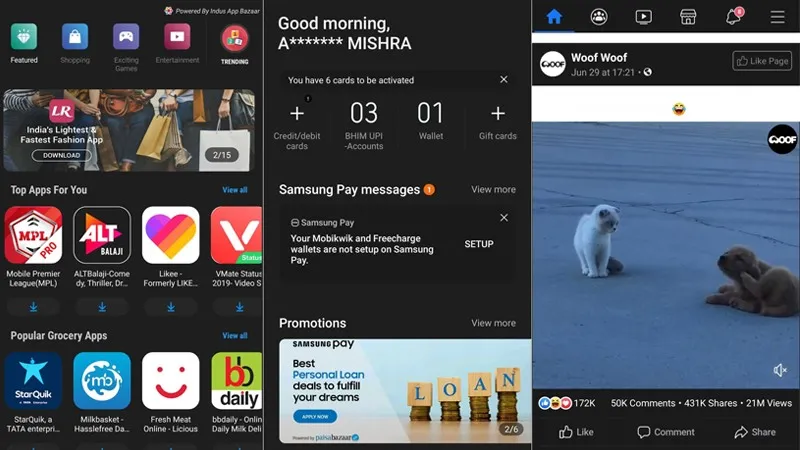Với cách này bạn sẽ tạm thời có chế độ Dark Mode toàn bộ hệ thống từ giao diện cho đến tất cả ứng dụng có trên Galaxy Note 10 và Galaxy S10.
Gần đây, Samsung đã mang đến Android 10 phiên bản beta cho dòng smartphone Galaxy S10 và Galaxy Note 10. Với Android 10, nếu một ứng dụng có hỗ trợ chế độ Dark Mode và khi chúng ta bật tính năng này thì các ứng dụng hỗ trợ sẽ chuyển sang tính năng tối theo mặc định, còn các ứng dụng không hỗ trợ thì chúng sẽ không thể có giao diện Dark Mode. Tuy nhiên bạn vẫn có thể mở chế độ tối trong tất cả các ứng dụng trên Android 10 bằng cách dưới đây.
Bạn đang đọc: Cách bật Dark Mode tất cả ứng dụng trên Android 10 dành cho Galaxy S10 và Note 10
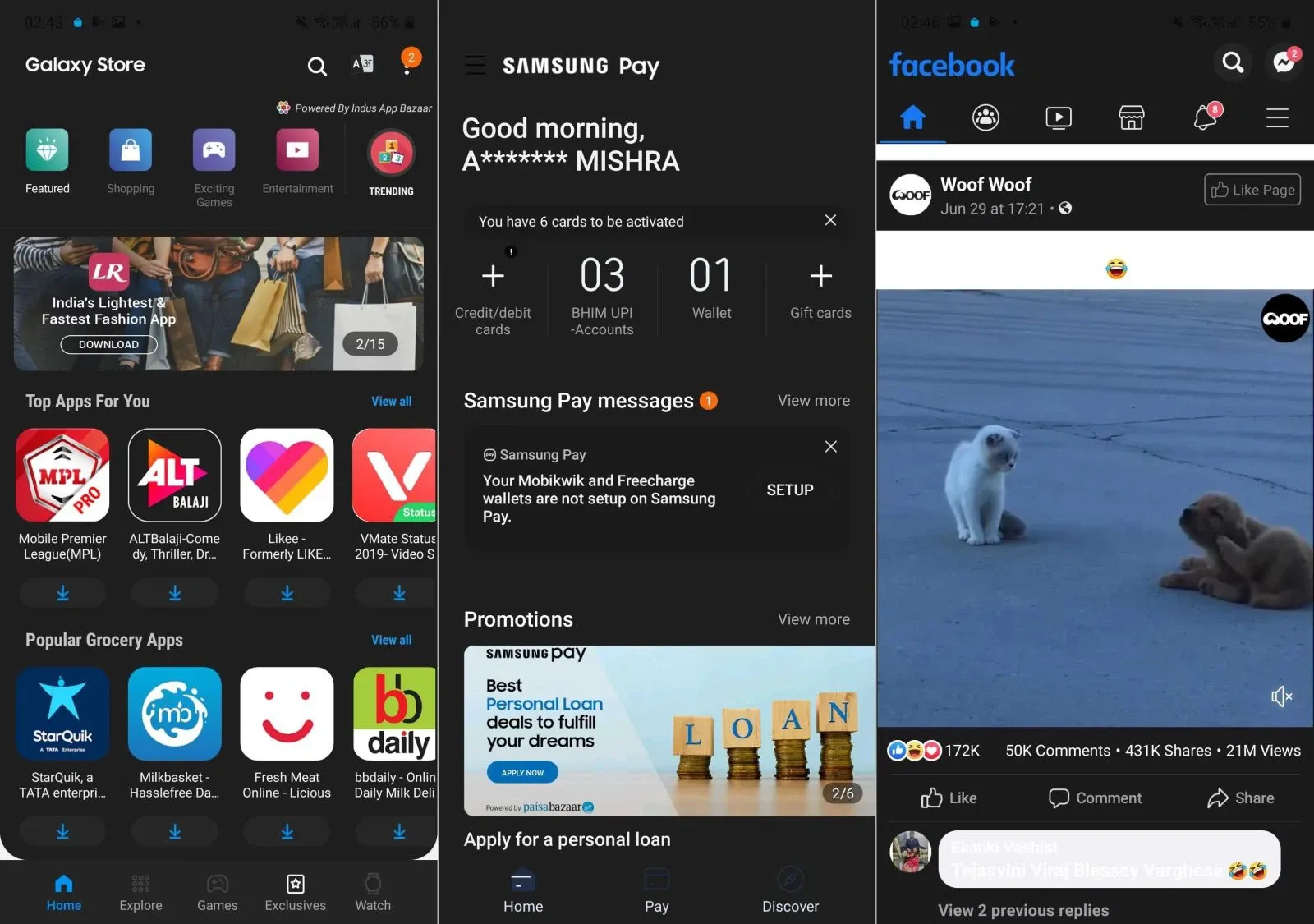
Bước 1: Bạn chọn Setting (Cài đặt) > About phone (Giới thiệu về điện thoại) > Software information (Thông tin phần mềm)> click vào Build number (Số bản dựng) 7 lần. Sau đó bạn sẽ thấy các bước đếm ngược, lúc này chúng sẽ thông báo bạn đã trở thành Developer (Nhà Phát Triển).
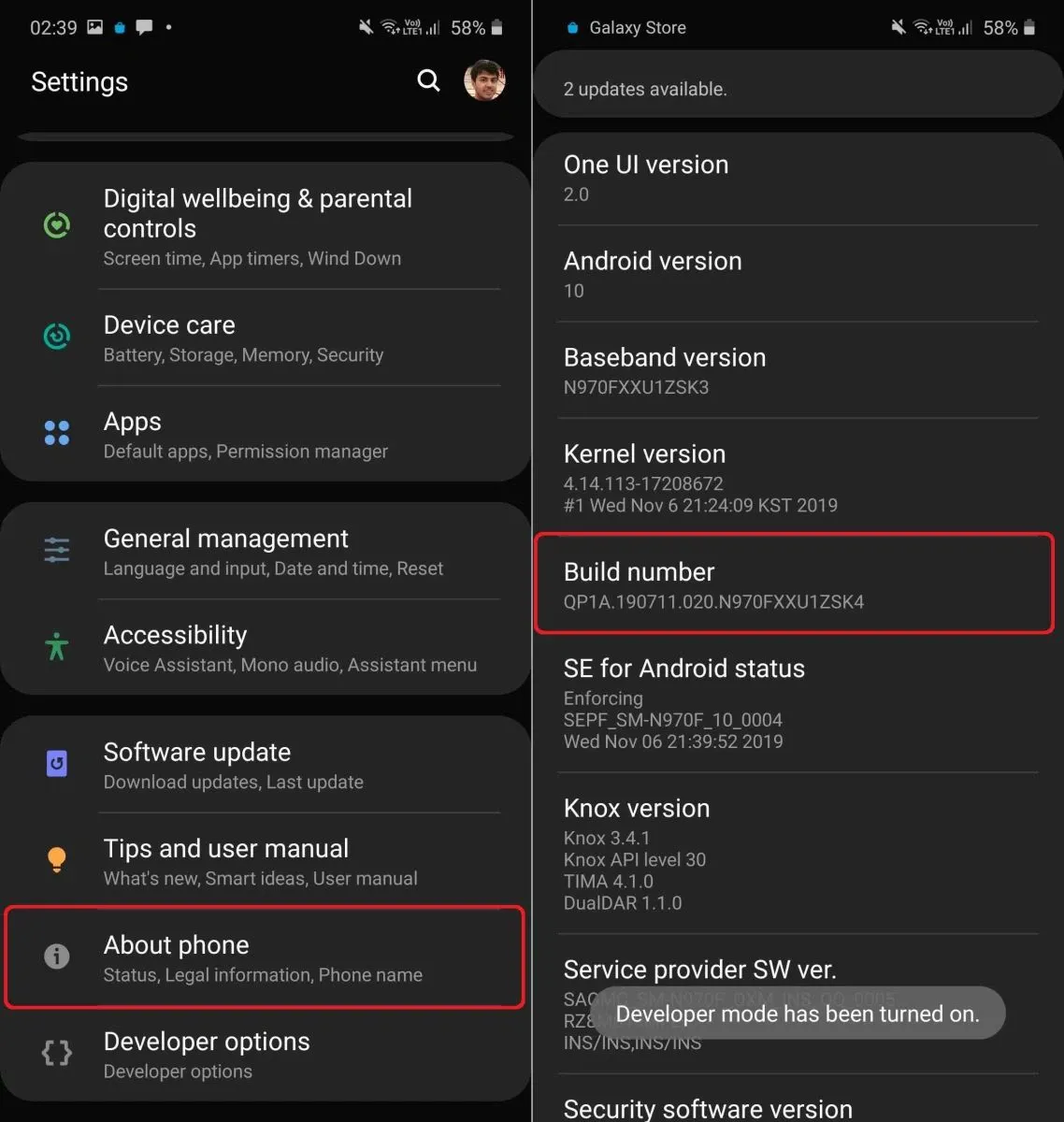
Bước 2: Quay trở lại màn hình chính, chọn System (Hệ thống), kéo xuống tìm Developer Option ( Tùy chọn Nhà phát triển)
Tìm hiểu thêm: Bật mí 5 cách bật hoặc tắt Focus Mode trong Windows Terminal
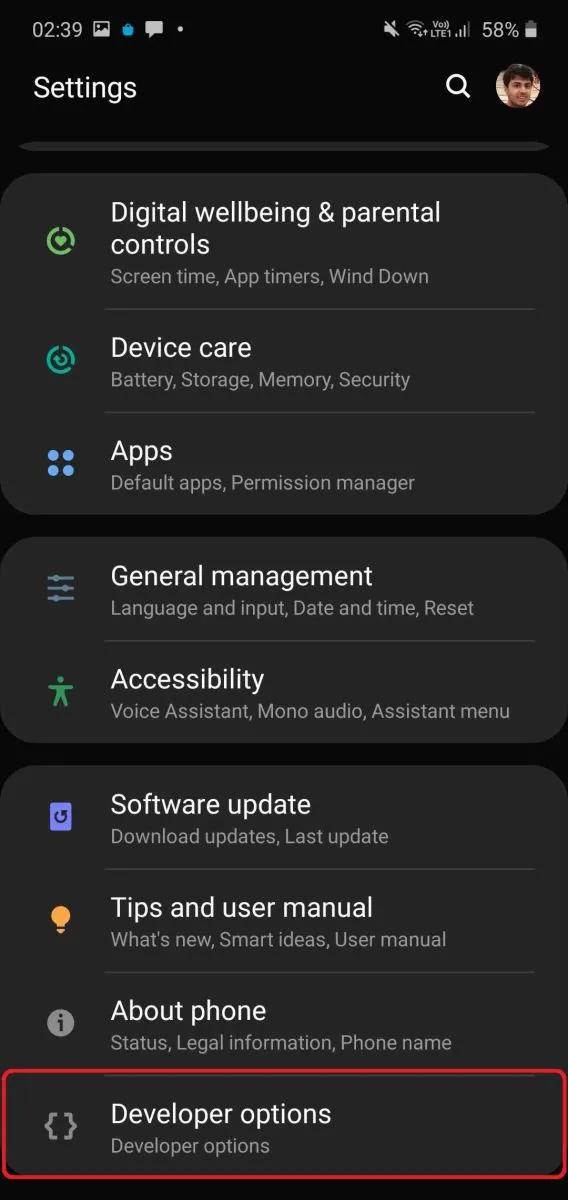
Bước 3 : Nhấn Developer Option, sau đó cuộn xuống cho đến khi bạn tìm chế độ Force Dark.
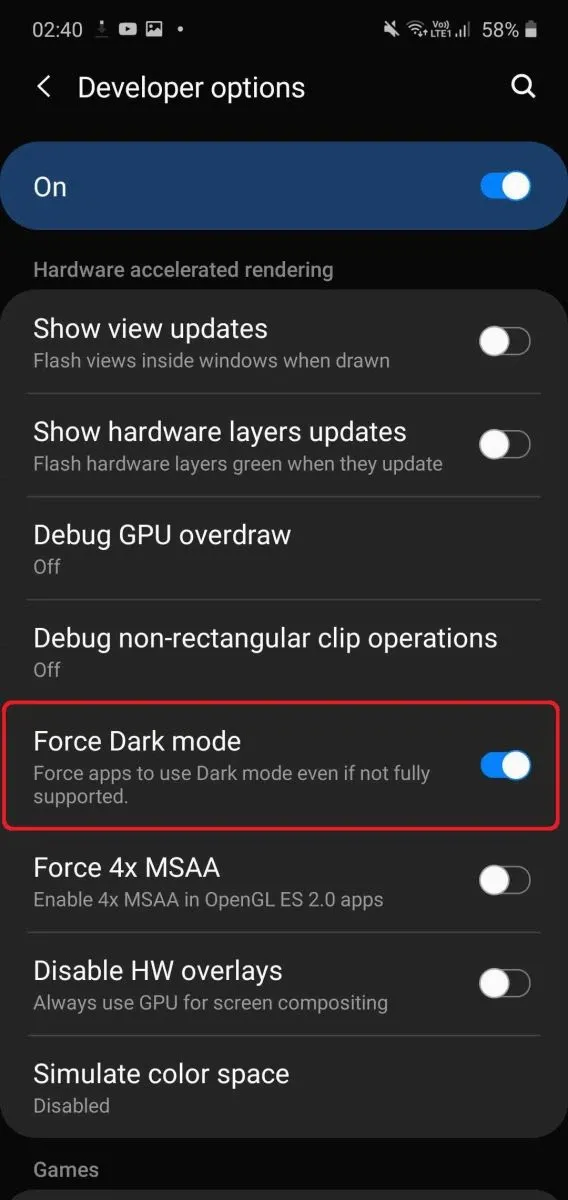
>>>>>Xem thêm: Hướng dẫn cách nấu cháo bằng nồi cơm điện không bị trào, đảm bảo dinh dưỡng
Giờ đây bạn đã có chế độ Dark Mode toàn bộ hệ thống trên Galaxy Note 10 và Galaxy S10.
Tuy nhiên, có một lưu ý nhỏ đó đây chỉ là cách làm tạm thời để bạn có giao diện tối toàn diện. Với một số ứng dụng chưa hỗ trợ chính thức thì bạn có thể gặp vài trường hợp như không thể đọc được văn bản, chỉ xem hình ảnh.
Theo Sammobile